- Tham gia
- 30/5/06
- Bài viết
- 1,630
- Được thích
- 17,436
- Nghề nghiệp
- Bác sĩ
Một trong những thú tiêu khiển thú vị và hấp dẫn, đó là đánh cờ Tướng. Là một “vọc sĩ”, tại sao bạn không tự làm cho mình một bàn cờ bằng... Excel và cùng chơi với những người bạn khác, khi đã mệt hoặc đang “bí”, bạn có thể lưu lại bàn cờ để sau này đánh tiếp.
1. Tạo bàn cờ
Mở Excel, chọn khối từ dòng 1 đến 10, vào menu Format\ Row\ Height, gõ 40, nhấn OK. Mục đích khi làm điều này là tạo cho ô bàn cờ có dạng hình vuông (ở đây dùng chiều cao của dòng là 40 để khỏi phải chỉnh lại chiều rộng của cột). Nhìn vào vùng bảng tính, nếu bạn thấy được đủ 10 dòng là ổn, nếu không, bạn có thể tắt bớt các thanh công cụ, thanh trạng thái, thanh công thức, giảm chiều cao và chiều rộng của dòng, cột hoặc chuyển qua kiểu xem toàn màn hình (menu View\ Full Screen).
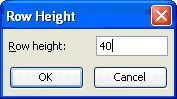
Kế tiếp, bạn tiến hành kẻ khung cho bàn cờ. Chọn khối từ ô B2 đến I10. Vào menu Format\ Cells > chọn thẻ Border > chọn kiểu Outline và Inside > nhấn OK. Chọn các ô E2, F3, E9 và F10 (dùng phím Ctrl để chọn từng ô) > vào menu Format\ Cells > chọn thẻ Border > nhấn nútĠ > OK. Tương tự, chọn các ô E3, F2, E10 và F9, chọn nútĠ > OK. Chọn khối từ ô B6 đến I6, vào thẻ Border, nhấn nút để xóa đường kẻ dọc giữa. Làm xong, bạn sẽ có một bàn cờ như hình dưới đây(bạn cũng có thể tắt đường kẻ bảng tính để nhìn bàn cờ rõ hơn bằng cách vào menu Tools\ Options > chọn thẻ View > bỏ đánh dấu Gridlines).
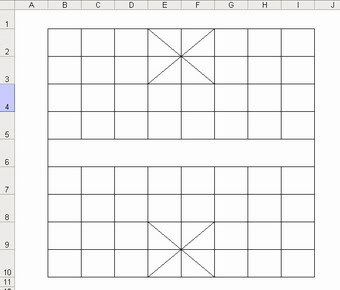
2. Tạo con cờ
Chọn Text box trên thanh Drawing. Giữ phím Shift trong khi vẽ ra một hộp Text box để tạo hình vuông (bạn nên tạo hộp có kích cỡ vừa đủ để đặt trên bàn cờ), gõ tên con cờ vào (ví dụ: Xe). Chọn hộp textbox này, vào menu Format\ Text Box > chọn thẻ Alignment > chọn Center trong 2 hộp Horizontal và Vertical > OK. Nhấn nút Draw trên thanh Drawing, chọn Change AutoShape\ Basic Shapes > chọn Change Shape to Oval (hình vòng tròn). Bạn sẽ có hình con cờ như sau:

Bạn có thể sửa đổi hình con cờ theo ý thích, chẳng hạn cho chữ đậm lên, chọn màu, tạo kiểu 2D hoặc 3D... hay nếu bạn có hình con cờ thật thì chèn vào cho hấp dẫn hơn. Làm tương tự để tạo các con cờ khác (hoặc chép thành từng con cờ mới rồi sửa lại cho dễ). Xong xuôi, đặt chúng vào bàn cờ ở những vị trí thích hợp.
Nếu thấy di chuyển các con cờ hơi khó vì phải nhấn vào khung hình mới kéo đi được, bạn hãy dùng mẹo nhỏ sau: chọn con cờ > nhấn Ctrl+X > vào menu Edit\ Paste Special > chọn Picture (Enhanced Metafile) > OK. Bạn thử kéo con cờ đi xem, rất dễ dàng.
Khi đã tạo xong bàn cờ, bạn lưu lại làm mẫu để sau này đánh tiếp mà không cần phải sắp xếp lại các con cờ.
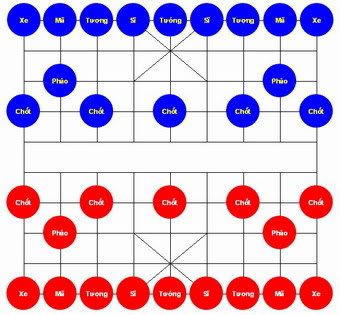
3. Cách đánh cờ
Mở bàn cờ mẫu ra, sau đó lưu lại với tên khác (ví dụ đặt tên là “van1.xls”). Bạn và người bạn của mình cùng “chiến đấu” y như đánh trên một bàn cờ thật. Dùng chuột kéo từng con cờ để đi, khi thắng, bạn kéo cờ đối phương ra ngoài bàn và đặt cờ mình thắng vào. Nếu hai bên đánh hoài không thắng thì có thể lưu bàn cờ lại, ăn uống, nghỉ ngơi rồi... đánh tiếp.
Bạn có thể tải file bàn cờ mẫu
Code:
1. Tạo bàn cờ
Mở Excel, chọn khối từ dòng 1 đến 10, vào menu Format\ Row\ Height, gõ 40, nhấn OK. Mục đích khi làm điều này là tạo cho ô bàn cờ có dạng hình vuông (ở đây dùng chiều cao của dòng là 40 để khỏi phải chỉnh lại chiều rộng của cột). Nhìn vào vùng bảng tính, nếu bạn thấy được đủ 10 dòng là ổn, nếu không, bạn có thể tắt bớt các thanh công cụ, thanh trạng thái, thanh công thức, giảm chiều cao và chiều rộng của dòng, cột hoặc chuyển qua kiểu xem toàn màn hình (menu View\ Full Screen).
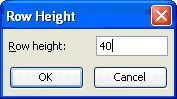
Kế tiếp, bạn tiến hành kẻ khung cho bàn cờ. Chọn khối từ ô B2 đến I10. Vào menu Format\ Cells > chọn thẻ Border > chọn kiểu Outline và Inside > nhấn OK. Chọn các ô E2, F3, E9 và F10 (dùng phím Ctrl để chọn từng ô) > vào menu Format\ Cells > chọn thẻ Border > nhấn nútĠ > OK. Tương tự, chọn các ô E3, F2, E10 và F9, chọn nútĠ > OK. Chọn khối từ ô B6 đến I6, vào thẻ Border, nhấn nút để xóa đường kẻ dọc giữa. Làm xong, bạn sẽ có một bàn cờ như hình dưới đây(bạn cũng có thể tắt đường kẻ bảng tính để nhìn bàn cờ rõ hơn bằng cách vào menu Tools\ Options > chọn thẻ View > bỏ đánh dấu Gridlines).
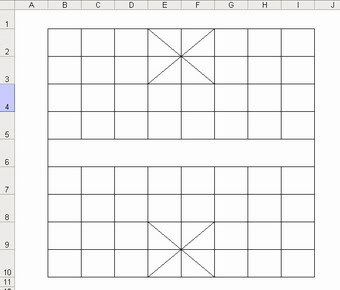
2. Tạo con cờ
Chọn Text box trên thanh Drawing. Giữ phím Shift trong khi vẽ ra một hộp Text box để tạo hình vuông (bạn nên tạo hộp có kích cỡ vừa đủ để đặt trên bàn cờ), gõ tên con cờ vào (ví dụ: Xe). Chọn hộp textbox này, vào menu Format\ Text Box > chọn thẻ Alignment > chọn Center trong 2 hộp Horizontal và Vertical > OK. Nhấn nút Draw trên thanh Drawing, chọn Change AutoShape\ Basic Shapes > chọn Change Shape to Oval (hình vòng tròn). Bạn sẽ có hình con cờ như sau:

Bạn có thể sửa đổi hình con cờ theo ý thích, chẳng hạn cho chữ đậm lên, chọn màu, tạo kiểu 2D hoặc 3D... hay nếu bạn có hình con cờ thật thì chèn vào cho hấp dẫn hơn. Làm tương tự để tạo các con cờ khác (hoặc chép thành từng con cờ mới rồi sửa lại cho dễ). Xong xuôi, đặt chúng vào bàn cờ ở những vị trí thích hợp.
Nếu thấy di chuyển các con cờ hơi khó vì phải nhấn vào khung hình mới kéo đi được, bạn hãy dùng mẹo nhỏ sau: chọn con cờ > nhấn Ctrl+X > vào menu Edit\ Paste Special > chọn Picture (Enhanced Metafile) > OK. Bạn thử kéo con cờ đi xem, rất dễ dàng.
Khi đã tạo xong bàn cờ, bạn lưu lại làm mẫu để sau này đánh tiếp mà không cần phải sắp xếp lại các con cờ.
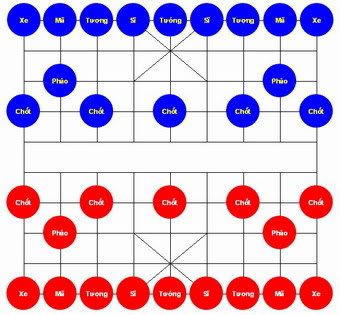
3. Cách đánh cờ
Mở bàn cờ mẫu ra, sau đó lưu lại với tên khác (ví dụ đặt tên là “van1.xls”). Bạn và người bạn của mình cùng “chiến đấu” y như đánh trên một bàn cờ thật. Dùng chuột kéo từng con cờ để đi, khi thắng, bạn kéo cờ đối phương ra ngoài bàn và đặt cờ mình thắng vào. Nếu hai bên đánh hoài không thắng thì có thể lưu bàn cờ lại, ăn uống, nghỉ ngơi rồi... đánh tiếp.
Bạn có thể tải file bàn cờ mẫu
Code:
NGUYỄN HỮU ĐỨC (An Giang)
Nguồn từ ECHIP
Nguồn từ ECHIP





